الوضع المظلم أصبح يوجد في كل مكان، بدءً من انظمة التشغيل وتطبيقات الهواتف الذكية وليس انتهاءً بمواقع ومتصفحات الويب وغيرها. يعمل هذا الوضع على تحويل ألوان واجهة المستخدم الأساسية إلى ألوان داكنة حتى لا تتسبب في إجهاد العين عند استخدامها في الليل أو تحت ضوء خافت. ومع ذلك، السبب وراء انتشار الوضع المظلم بشكل كبير هو كونه يساعد في الحفاظ على طاقة البطارية لفترة أطول، بشكل خاص على الهواتف الذكية التي تحمل شاشة OLED. على أي حال، يمكنك الآن تفعيل الوضع المظلم في تطبيق Gmail للاندرويد أيضًا، فقد بدأت جوجل في طرح الميزة الجديدة رسميًا لكل المُستخدمين حول العالم.
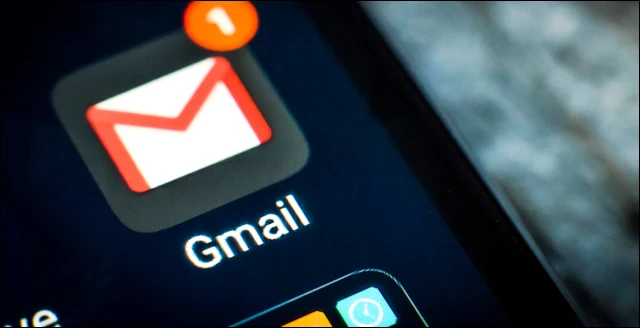
وكما هو الحال مع معظم الميزات الجديدة التي تطرحها شركة جوجل لتطبيقاتها، فإن الوضع المظلم في تطبيق Gmail سيصل بشكل تدريجي للمُستخدمي هواتف أندرويد الذكية. يُقال إن الوضع متوفر مع الإصدار 2019.08.18.267044774 من تطبيق Gmail على نظام أندرويد والذي يتوفر حاليًا في متجر Google Play.
فإذا كنت تستعمل إصدار قديم من التطبيق حاليًا يتوجب عليك فتح المتجر ثم الانتقال إلى صفحة My apps & games ومن ثم التحقق من وجود تحديثًا جديدًا لتطبيق Gmail، إن وجد، اضغط على زر Update لتحميل وتثبيت التحديث الجديد.
وبالنظر إلى أن الميزة ستتاح بشكل أولى لعدد مُعين من المستخدمين، فقد لا تجدها حتى بعد الترقية إلى أحدث إصدار، فلا يزال عليك الانتظار فترة ما حتى تصبح الميزة الجديدة متوفرة في Gmail على هاتفك. إذن كيف تتحقق من صحة توفرها ؟ هذا ما نوضحه في السطور الآتية.
عقب تثبيت إصدار 2019.08.18.267044774 فيما أعلى، قم بتشغيل تطبيق Gmail على جوّالك ثم اسحب من حافة الشاشة على اليسار إلى اليمين، أو اضغط على زر القائمة في الجزء العلوي، بعد ذلك قم بالتمرير إلى الأسفل واضغط على Settings ثم تابع إلى General Settings حيث يمكنك العثور على خيار Theme الجديد فأضغط عليه للاختيار بين الوضع العادي والمظلم بالإضافة إلى System default الذي يقوم بتحديد الوضع المناسب وفقًا للوضع المحدد من إعدادات أندرويد الأصلية.
وفي حالة عدم إيجاد خيار Theme من الأساس فذلك لأنك تستعمل إصدار قديم من تطبيق جيميل أو لأن الميزة الجديدة تصل بشكل تدريجي وبالتالي ستحتاج إلى زيارة صفحة General Settings خلال الأيام القادمة للتحقق من توفرها.
بعد تفعيل الوضع المظلم في تطبيق Gmail، سيصبح لون الخلفية رمادي غامق بدلًا من اللون الأبيض وهو منتشر على مستوى الواجهة الرسومية للتطبيق بحيث تجده في كل المجلدات وفي صندوق الوارد وداخل الرسائل الإلكترونية حتى قوائم الخيارات، وهو ما يوفر راحة أكبر للعين، بالإضافة إلى إطالة عمر البطارية خصوصًا في الهواتف التي تحمل شاشات OLED، إذا كنت تريد معرفة السبب فأقترح عليك مطالعة مقالتنا السابقة حول هذا الموضوع.



